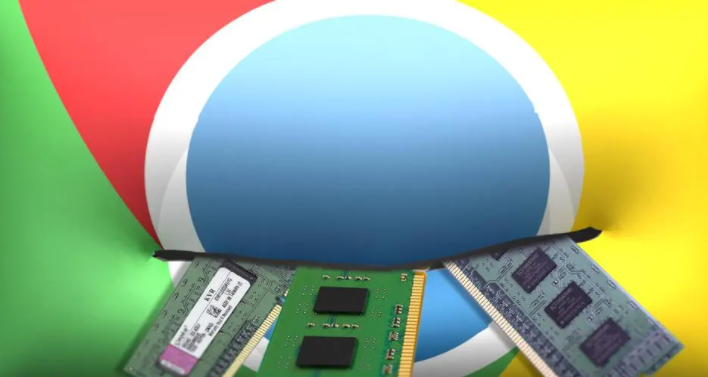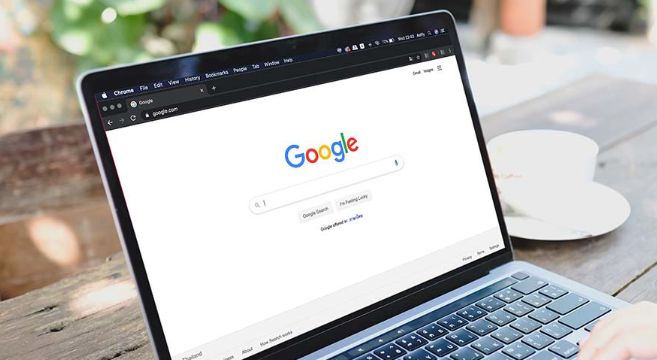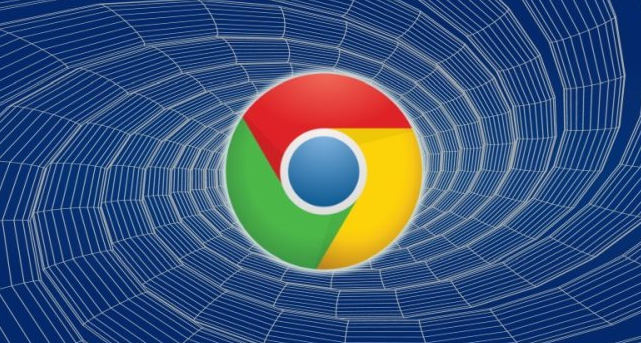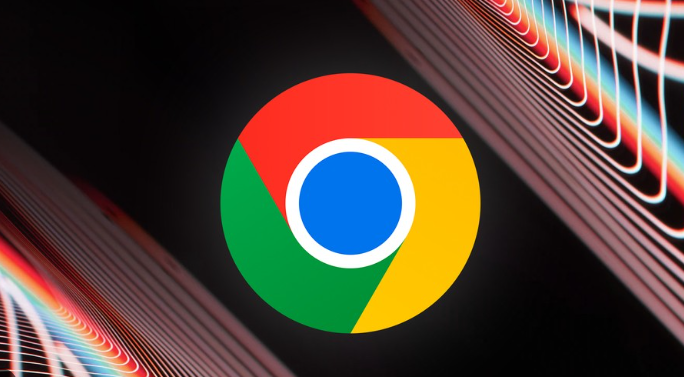教程详情
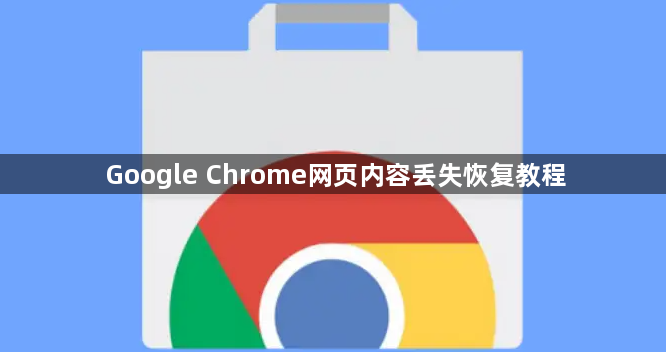
1. 利用浏览器缓存恢复:在Chrome浏览器中,未关闭的标签页内容会暂时保存在缓存中。如果网页内容丢失是由于页面刷新或意外关闭当前标签页导致的,可快速点击右侧的前进和后退按钮,尝试找回之前的页面状态。若该方法不行,可点击右上角的三个点图标,选择“历史记录”,在展开的下拉菜单中,查找之前访问过的网页,找到目标网页后点击即可重新加载,有可能恢复丢失的内容。
2. 使用快捷键恢复:按下Ctrl+Shift+T组合键,Chrome浏览器会重新打开最近关闭的标签页。如果是误操作关闭了包含重要内容的标签页,可通过多次按该组合键,逐个恢复之前关闭的标签页,查看是否能找到丢失内容的网页。
3. 检查网页源代码:有时网页内容丢失,但相关信息可能还保留在网页源代码中。在丢失内容的网页上,右键点击并选择“查看网页源代码”。在源代码中,可以尝试查找关键的文字内容或数据。不过,这种方式需要一定的HTML代码知识,且对于动态加载的内容可能无法完整恢复。
4. 从网页备份中恢复:如果之前对网页内容进行过手动复制粘贴到文档或其他文件中,可从这些备份文件中获取丢失的部分内容。另外,一些专业的备份软件如果设置了对浏览器数据的备份,也可能从中恢复网页相关内容,但这种情况相对较少,且操作较为复杂,需要根据具体备份软件的说明进行操作。
5. 借助扩展程序恢复:在Chrome网上应用店中搜索“网页内容恢复”等类似功能的扩展程序,如“History Plus”等。安装后,这些扩展程序可能会提供更详细的浏览历史记录或页面恢复功能,帮助找回丢失的网页内容。但要注意选择正规、可靠的扩展程序,避免下载和使用来源不明的程序,以免带来安全风险。